百度怎么访问电脑版 在百度浏览器中如何访问电脑版网页
更新时间:2023-08-22 13:05:05作者:jiang
百度怎么访问电脑版,百度是国内最大的搜索引擎,很多人在使用百度浏览器时,会发现默认打开的搜索结果是手机版页面,而不是电脑版页面,这给一些用户造成了不便,他们希望能够直接访问电脑版网页。那么在百度浏览器中如何访问电脑版网页呢?下面我们来进行详细的介绍。
方法如下:
1.打开浏览器首页,点击页面下方的菜单栏,如下图红标所示
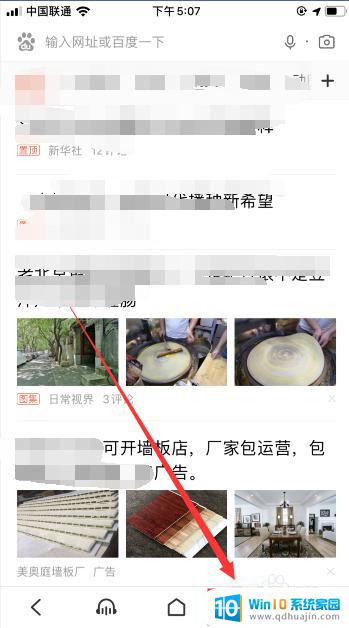
2.页面跳转后,如下图所示,点击页面中的【设置】
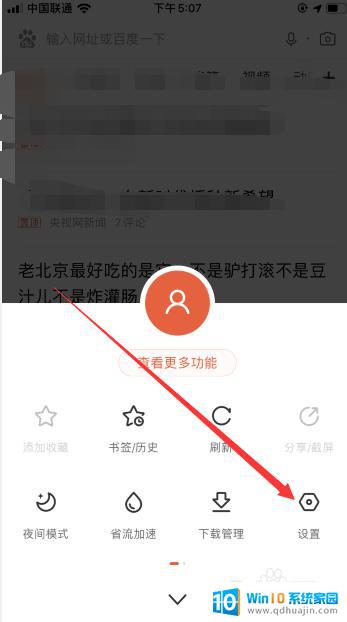
3.进入浏览器设置,点击页面中的浏览器ua识别器。如下图红标位置所示
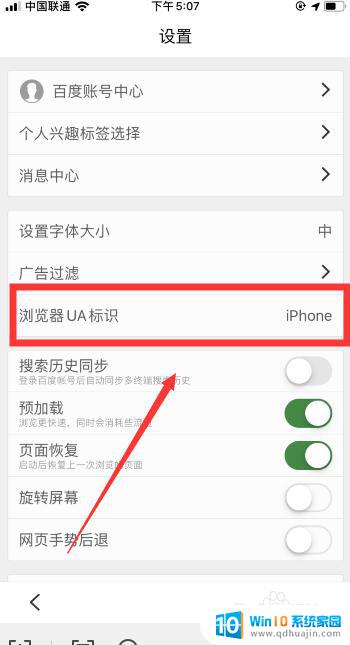
4.选择浏览器ua识别器为【电脑】,如下图所示
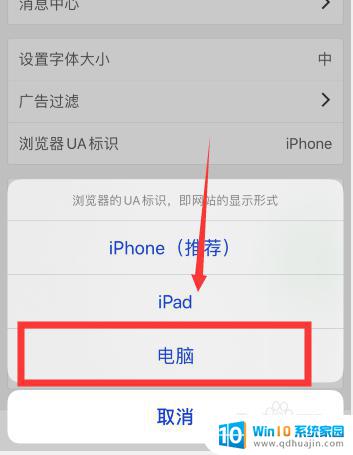
5.根据系统提示,点击页面中的【切换】即可
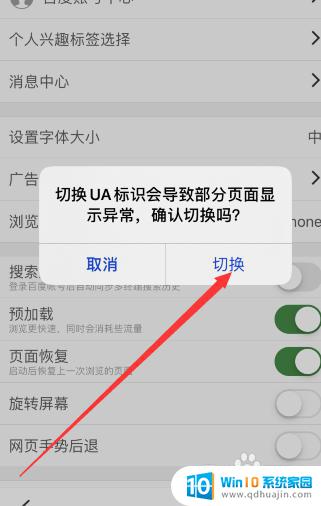
6.完成切换后,保存设置即可,后续进入网页都会展示电脑版。
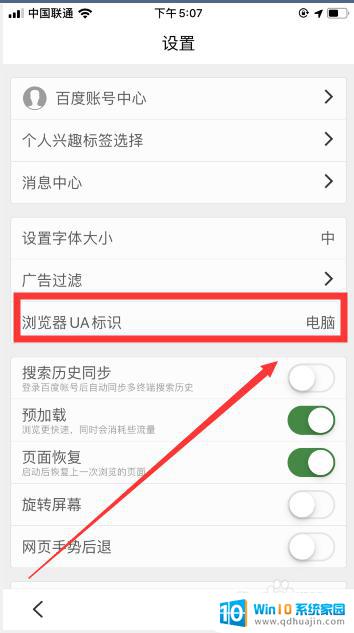
以上是如何访问百度电脑版的全部内容,不清楚的用户可以参考以上步骤进行操作,希望对大家有所帮助。
百度怎么访问电脑版 在百度浏览器中如何访问电脑版网页相关教程
热门推荐
电脑教程推荐
- 1 windows系统经常无响应,怎么弄 电脑桌面无响应怎么解决
- 2 windows电脑c盘怎么清理 Windows 清理C盘的步骤
- 3 磊科路由器桥接 磊科无线路由器桥接设置详解
- 4 u盘提示未格式化 raw RAW格式U盘无法格式化解决方法
- 5 笔记本新装win 10系统为什么无法连接wifi 笔记本无线网连不上如何解决
- 6 如何看win几系统 win几系统查看方法
- 7 wind10如何修改开机密码 电脑开机密码多久更改一次
- 8 windows电脑怎么连手机热点 手机热点连接笔记本电脑教程
- 9 win系统如何清理电脑c盘垃圾 Windows 如何解决C盘红色警告
- 10 iphone隐藏软件怎么显示出来 苹果手机应用隐藏教程
win10系统推荐
- 1 萝卜家园ghost win10 64位家庭版镜像下载v2023.04
- 2 技术员联盟ghost win10 32位旗舰安装版下载v2023.04
- 3 深度技术ghost win10 64位官方免激活版下载v2023.04
- 4 番茄花园ghost win10 32位稳定安全版本下载v2023.04
- 5 戴尔笔记本ghost win10 64位原版精简版下载v2023.04
- 6 深度极速ghost win10 64位永久激活正式版下载v2023.04
- 7 惠普笔记本ghost win10 64位稳定家庭版下载v2023.04
- 8 电脑公司ghost win10 32位稳定原版下载v2023.04
- 9 番茄花园ghost win10 64位官方正式版下载v2023.04
- 10 风林火山ghost win10 64位免费专业版下载v2023.04